Se você se mudou recentemente para uma nova casa ou apartamento, um dos primeiros itens próximos ao topo de sua longa lista de tarefas é provável: Ligue para sua empresa de cabo (ou ISP local) para colocar a internet em funcionamento.
Aqui estão algumas dicas para configurar seu novo roteador Wi-Fi que o fará navegar com segurança e rapidez em pouco tempo. Eu sou assinante do Xfinity (Comcast). Os pontos gerais aqui devem ser traduzidos, não importa quem você usa como seu provedor de internet, mas alguns detalhes podem ser ligeiramente diferentes.
Alterar o nome da rede e senha
Para alterar o nome de usuário e a senha, você precisará fazer login no site ou no aplicativo móvel do seu provedor. Faça login na sua conta e procure uma seção para as configurações de Rede ou W-Fi. No site do Xfinity, cliquei em Editar WiFi para alterar o nome da minha rede Wi-Fi e definir uma nova senha. Escolha uma senha - ou melhor ainda, uma frase secreta - que você vai lembrar, mas não é muito fácil de adivinhar.

Escolha um modo de segurança
Se você definir uma senha forte para o seu roteador, então você deu o primeiro passo para proteger sua rede, em vez de deixá-la aberta para qualquer um acessar. Com uma senha definida em um roteador moderno, você provavelmente está usando a criptografia WPA ou WPA2.
O WPA, ou Wi-Fi Protected Access, é um protocolo de criptografia de 256 bits mais seguro do que o padrão WEP mais antigo e mais fraco que usa criptografia de 64 ou 128 bits. O WPA2 melhora o WPA usando um algoritmo de criptografia mais forte. Ele usa o algoritmo Advanced Encryption Standard (AES) que é mais seguro que o WPA e seu algoritmo TKIP (Temporal Key Integrity Protocol).
Muitos roteadores oferecem um modo misto de WPA e WPA2 para que dispositivos mais antigos que pré-datam WPA2 possam se conectar à sua rede, mas o WPA2 existe há mais de 10 anos, então eu aposto que a maioria, senão todos, da sua rede dispositivos são compatíveis com o WPA2. Ao escolher o modo de segurança para o seu roteador, eu usaria o WPA2 - normalmente listado como WPA2-PSK (AES) - e só mudaria para o modo misto se você tivesse um dispositivo antigo que não se conectaria à sua rede protegida por WPA2. .
Verifique o modo de rede e as bandas
Se o seu roteador é novo, as chances são de que é um modelo 802.11ac, que transmite em duas freqüências: 5GHz e 2.4GHz. Estas são as freqüências com as quais sua rede sem fio transmite ondas de rádio para transmitir informações. Ambas as bandas de frequência devem estar ativadas por padrão, mas verifique as configurações avançadas do site ou aplicativo do seu provedor para verificar o status de ambas para garantir que estejam ativas.
A banda de 2, 4 GHz é mais lotada, porque é a frequência que muitos eletrônicos comuns em seu uso doméstico, de telefones sem fio e monitores de bebê para abridores de porta de garagem e microondas. Você pode encontrar uma interferência de rede com 2, 4 GHz, mas permite que dispositivos mais antigos se conectem à sua rede. A banda de 5GHz é menos congestionada e mais rápida, mas tem alcance mais curto que a banda de 2, 4GHz.
Com ambos os modos em operação, o roteador escolherá o melhor modo para cada um dos seus dispositivos de rede.
Ativar o controle dos pais
Procure uma seção de Controles dos Pais ou Restrições de Acesso para estabelecer alguns limites para os dispositivos de seus filhos. Com o Xfinity, clique na guia Pessoas para configurar perfis para seus filhos. Você pode atribuir dispositivos para cada perfil e, em seguida, clicar em Pausar para qualquer um ou todos os dispositivos de um perfil para dar uma pausa no Instagram, Snapchat, mensagens de texto e tudo o mais na Internet.
Você também pode ativar o controle dos pais de um perfil para "reduzir o risco de acessar sites e aplicativos censuráveis e ativar configurações de pesquisa de proteção para o Google, Bing e YouTube". Você também encontrará a opção de definir horários ativos para os dispositivos de seus filhos. O Xfinity chama o modo Bedtime, que permite definir as horas que a Internet é e não está disponível. Existem diferentes opções para weeknights e fins de semana.

Configurar rede de convidados
A criação de uma rede Wi-Fi de convidado evita que você conceda aos visitantes acesso a computadores e arquivos compartilhados em sua rede, além do incômodo de precisar informá-los de sua senha complicada ou embaraçosa de Wi-Fi. Nas configurações da sua conta, procure Rede de convidado ou Ponto de acesso doméstico.

Com o Xfinity, não consegui encontrar essa configuração com as outras configurações de Wi-Fi, mas tive que elevar um nível para minhas configurações gerais de conta. Na página da conta principal, ela foi listada em Configurações. Com ele habilitado, o Xfinity começou a transmitir uma rede separada chamada "xfinitywifi" que os hóspedes podem usar sem precisar rastrear uma senha.
Originalmente publicado em 13 de junho de 2018.
Atualizado em 19 de setembro de 2018: Adicionadas novas informações.









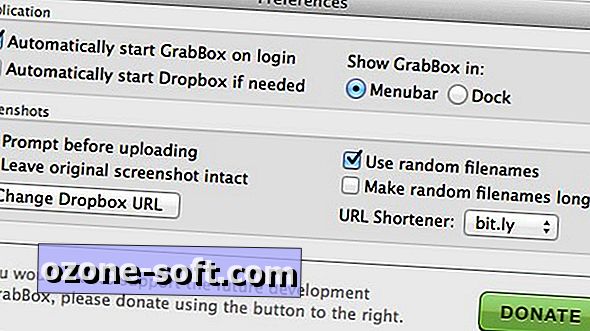



Deixe O Seu Comentário